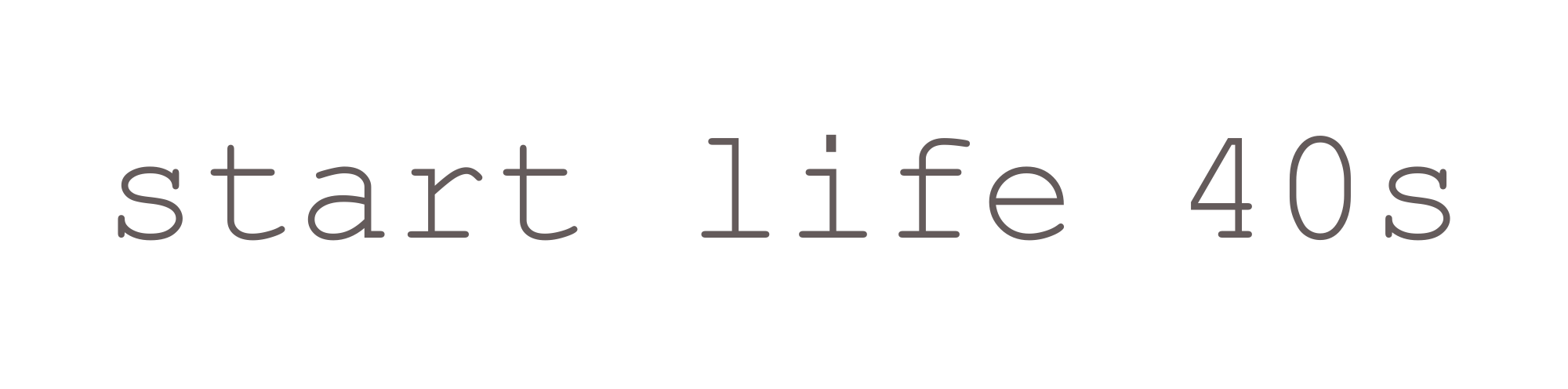昨日の夜、
本サイトの操作していたら、
急に404 Not Foundと表示され
ログイン出来なくなり
サイトも表示されなくなる
という事態が勃発・・・
さっきまで普通に動いていたのに・・・
調べたところによると、
アドレスを間違って触ってしまった可能性や
プラグインが原因の可能性が浮上。
今回の場合、
プラグインを
一気に7つくらい更新した直後、
そういった状態になったので
多分プラグインの問題かな・・・
と思い、色々調べたけど
中々わからず・・・
メカ音痴で機械苦手なのに
このブログを作っているから
焦り倒して、
色々調べまくって、
あれやこれやするけど
全然解決せず・・・・
何時間も格闘し、
夜中2時か3時くらいまで掛かって、
ようやく修復・・・
その一連の流れをメモしておきます。
私の今回の条件としては、
まず私の場合、
xseverを利用した、
ワードプレスでのブログであること。
そして今回は、
404 Not Found の原因が、
プラグインが妨げとなっている場合の
操作方法です。
①xseverにログインし、サーバー管理(サーバーパネル)を選択。
②サーバーパネルから、『ファイルマネージャー』をクリック。
↓
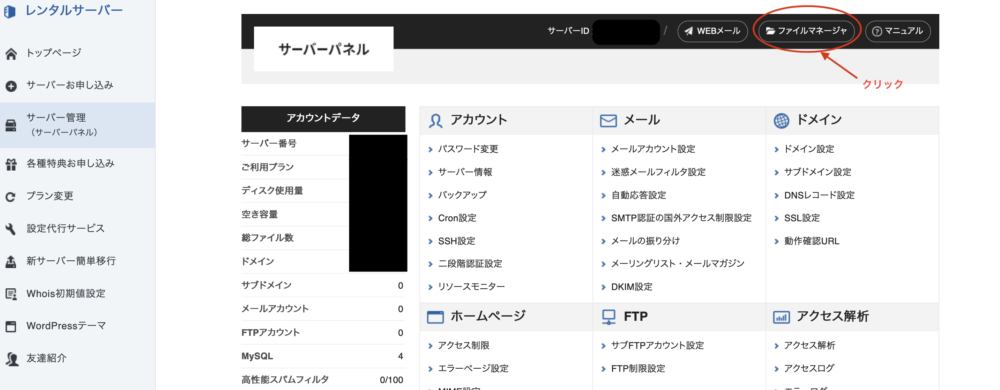
③『ファイルマネージャー』から、自分のサイトをクリック→『public_html』→『wp-content』→『plugins』を選択。
④『名前変更』をクリック。
↓
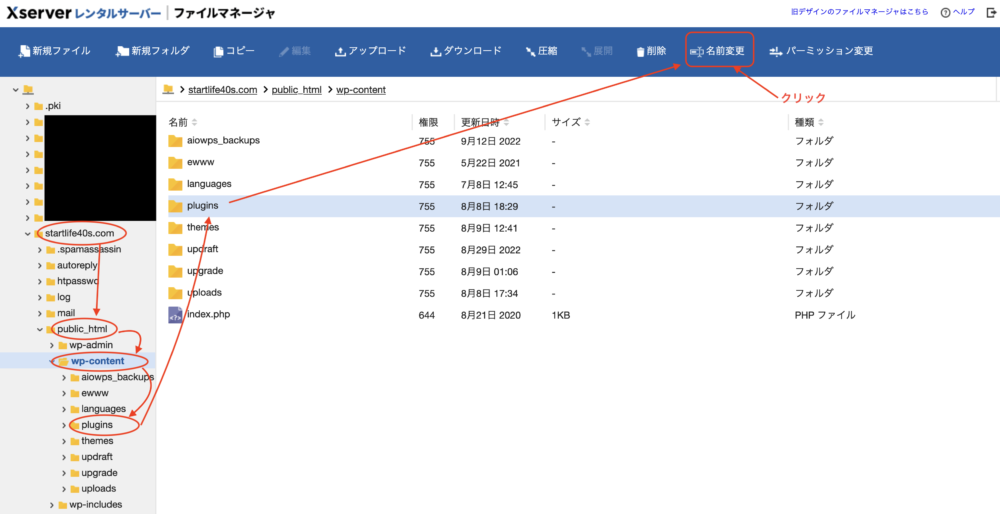
⑤『名前変更』からpluginsを、pluguinsxxでもplugins00でも自由に変更。
⑥名前変更したら、『変更』をクリック。
↓
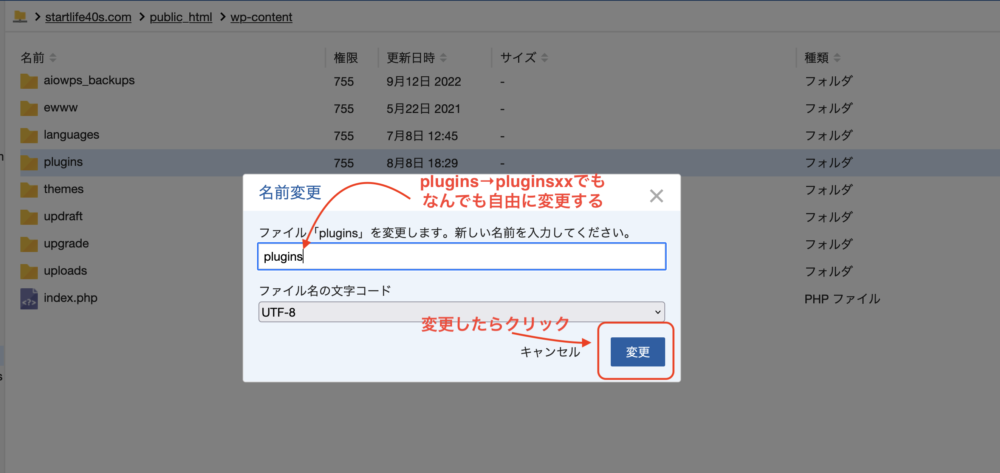
もうこれで、
プラグインが一旦機能停止することにより、
ログインできるようになりました。
私はどのプラグインが原因だったのか
突き止められず、
本来なら、
その原因のプラグインだけ外して
それ以外を復活させればいいのでしょうが、
どれが原因かわからないので
いくつか必要なものだけ
プラグインを戻してから、
⑦操作が終わったら、その後また『pluguins』に名前を戻しておきます。
(※名前を戻さないとプラグインが使えない?様子)
404 Not Foundの原因は
いくつかあるみたいですが、
今回はこちらで解決しました。
ご参考までに。
今回の作業のまとめ(404 Not Foundと表示→プラグインが原因の場合)
①xseverにログインし、サーバー管理(サーバーパネル)を選択。
②サーバーパネルから、『ファイルマネージャー』をクリック。
③『ファイルマネージャー』から、自分のサイトをクリック→『public_html』→『wp-content』→『plugins』を選択。
④『名前変更』をクリック。
⑤『名前変更』からpluginsを、pluguinsxxでもplugins00でも自由に変更。
⑥名前変更したら、『変更』をクリック。
⑦操作が終わったら、その後また『pluguins』に名前を戻しておく。